Oglas
E-mail spam je dovoljno loš Kako je Internet "Spam" dobio ime? Čitaj više . Ali sada se spameri okreću kalendarskim pozivima da gurnu svoje proizvode pomoću lažnih pozivnica za događaje. Korisnici iCloud-a nedavno su primijetili veliki porast prakse, a većina korisnika Mac i iOS-a Apple je kalendarski omogućen Appleov kalendar.
Obavijesti o tim lažnim događajima pojavit će se na svim uređajima koji omogućuju iCloud. Nemojte jednostavno kliknuti "Odbij" na pozivnici na događaj - postoji ispravan i pogrešan način da se bavite neželjenom kalendarom.
Odakle je došao?
Posljednji val kalendarske neželjene pošte za ciljanje korisnika iClouda stigao je iz Kine, pokušavajući prebaciti lažne sunčane naočale Ray-Ban i Oakley tijekom 2016 vikenda Crni petak. Iako Apple može ograničiti koliko često se pozivi u kalendaru mogu upotrebljavati otkrivanjem poplava, ako spamer stvori puno računa, onda mogu zaobići to ograničenje.
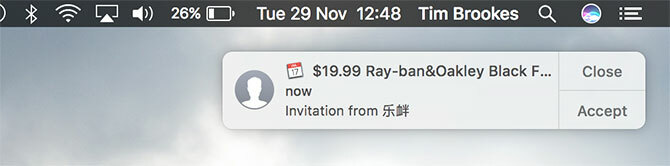
Zbog toga ćete dobiti pozivnice od nasumično generisanih imena poput "bdrtrvn", ali vjerovatno je da su mnogi od tih zahtjeva došli s različitih IP adresa kako bi dodatno zavarali Apple-ovo otkrivanje neželjene pošte. Apple s ponosom izjavljuje da oni
šifrirajte gotovo sve informacije pohranjene u iCloud, ali to znači da ne mogu čitati podatke o kalendaruKao takav, ne može se prepoznati neželjenu poštu pomoću uobičajenog otkrivanja uzoraka koje koristi filtri za neželjenu poštu e-pošte Top 4 besplatni blokeri neželjene pošte koji zapravo djeluju Čitaj više . Ne možete samo skenirati kalendare za pozivnice koje upotrebljavaju određenu frazu, tako da je teže ukloniti neželjene zahtjeve. Zaključavanje kalendara poziva samo poznate korisnike u osnovi bi pobijedilo točku takve značajke, na koju se mnogi oslanjaju na posao, tisak, pa čak i događaje s dobro organiziranom obitelji i prijateljima.
Izbrišite neželjenu poštu na pravi način
Postoji nekoliko načina da se riješite pozivnice za uvredu, ali morate zapamtiti jednu stvar: ako pozivnicu jednostavno odbijete klikom Odbiti, pošiljatelju ćete poslati neželjenu poštu obavijestivši vas da ste stvarna osoba i da je vaša adresa e-pošte valjana. To je dragocjena informacija za one koji slijepo ciljaju što više adresa e-pošte i mogu vam otkriti više neželjene pošte u budućnosti.
Izbriši putem iPhonea:
- Otvori Kalendar aplikaciju i dodirnite kalendari pri dnu stranice.
- slavina Uredi u gornjem lijevom kutu pomaknite se prema dolje do "iCloud" i dodirnite Dodajte kalendar.
- Nazovite svoj novi kalendar „Neželjena pošta“ ili nešto slično (ime zapravo nije važno, izbrisat ćete ga svejedno) i pritisnite Gotovo, zatim Sastavljeno opet.
- Na glavnom zaslonu kalendara hit Ulazni spremnik u donjem desnom kutu.
- Dodirnite naziv događaja (ali ne dodirnite Prihvati, Možda ili Odbij), a zatim dodirnite Kalendar.
- Odaberite kalendar "Neželjena pošta" koji ste stvorili u trećem koraku, a zatim pritisnite Sastavljeno i ponovite za sve ostale zahtjeve.
- Vratite se na glavni zaslon kalendara, pritisnite kalendari na dnu opet, nakon čega slijedi Uredi.
- Odaberite kalendar "Neželjena pošta" koji ste kreirali, pomičite se do dna stranice i pritisnite Izbriši kalendar. Odaberite "Izbriši i ne obaveštavaj" ako dobijete upit.
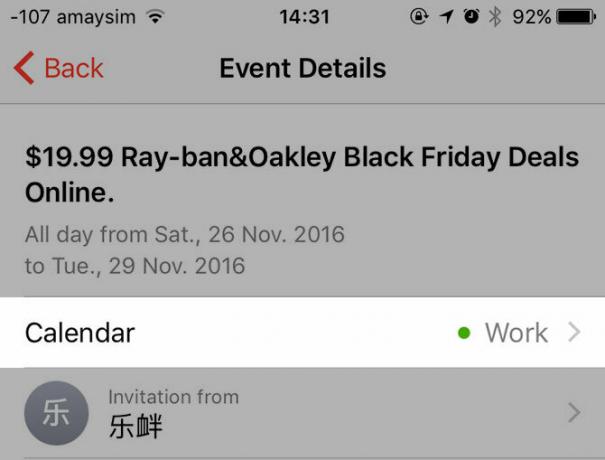
Izbriši putem Mac kalendara:
- Pokrenite Mac Kalendar aplikaciju i krenite prema Datoteka> Novi kalendar.
- Dajte mu ime poput "Spam" ili nešto slično. Provjerite jesu li drugi iCloud kalendari vidljivi potvrdite okvir pokraj njihovih imena.
- Pronađite lažne pozivnice za neželjenu poštu u svom kalendaru (pojavit će se u svijetlosivoj boji s iscrtanim konturama), dvostruki klik i upotrijebite ih obojeni kvadrat u gornjem desnom kutu da biste ih dodijelili kalendaru "Neželjene pošte" koji ste upravo napravili.
- Zatim ponovite za bilo koju drugu lažnu pozivnicu na događaj koji ste primili desni klik (ili klikom dva prsta) u kalendaru "Neželjena pošta" i kliknite Izbrisati. Odaberite "Izbriši i ne obaveštavaj" ako dobijete upit.
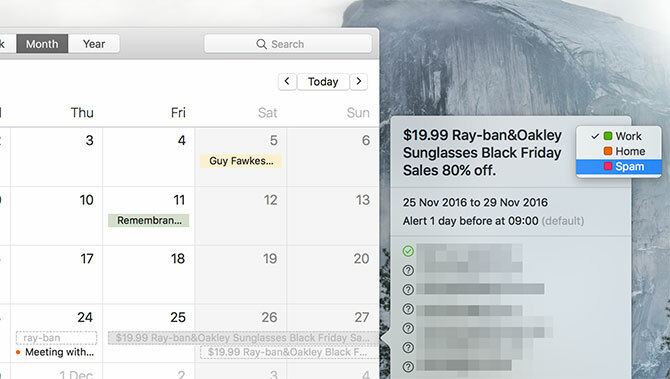
Izbriši putem iCloud.com:
Bilješka: Pročitao sam da je i pomoću iCloud.com moguće izvesti isti trik za prebacivanje i brisanje kalendara. No čini mi se da događaji ne mogu prijeći u kalendar "Neželjene pošte". Ovo može biti privremeni problem s iCloudom ili jednostavno ne radi putem web sučelja. Ako ga želite isprobati, evo kako treba raditi:
- Kreni prema iCloud.com i prijavite se pomoću pogođenog Apple ID-a.
- izabrati Kalendar zatim kliknite na zupčanik ikonu i odaberite Novi kalendar.
- Dodijelite kalendaru naziv "Neželjena pošta" i provjerite jesu li vaši drugi iCloud kalendari vidljivi potvrdnim okvirom pored njihovih imena.
- Pronađite lažne pozivnice za neželjenu poštu, dvostruki klik njih, a zatim pomoću okvira u boji u gornjem desnom kutu dodijelite ih kalendaru "Neželjena pošta" koji ste upravo stvorili.
- Ponovite bilo koji lažni događaj, a zatim pritisnite Uredi a slijedi crvena ikona koja se pojavljuje pored kalendara "Neželjena pošta" koji ste stvorili.
- izabrati Izbrisati i ako dobijete upit, pritisnite "Izbriši i ne obaveštavaj".
Isključite iCloud kalendar
Ako uopće ne upotrebljavate svoj iCloud kalendar (možda jeste voli Google kalendar 9 Značajke Google kalendara koje biste trebali koristitiGoogle kalendar ima više trikova u rukavu nego što možda shvaćate. Naši savjeti pomoći će vam da organizirate događaje i smanjite vrijeme koje provodite upravljajući kalendarom. Čitaj više ili jedna od tih fantastičnih zamjena 5 najboljih aplikacija i dodataka za Mac kalendarPostoji puno sjajnih aplikacija drugih proizvođača koje služe kao zamjena za Mac-ovu aplikaciju Kalendar ili kao dodatke koji će ga prebaciti na sljedeću razinu. Ovdje su naši favoriti. Čitaj više ) tada ga možete onemogućiti na svim svojim uređajima. I dalje će biti tamo u pozadini, ali nećete čuti ništa o tome.
Da biste onemogućili iCloud Calendar na iPhoneu: Kreni prema Postavke> iCloud i prebacite se Kalendar do isključenog.
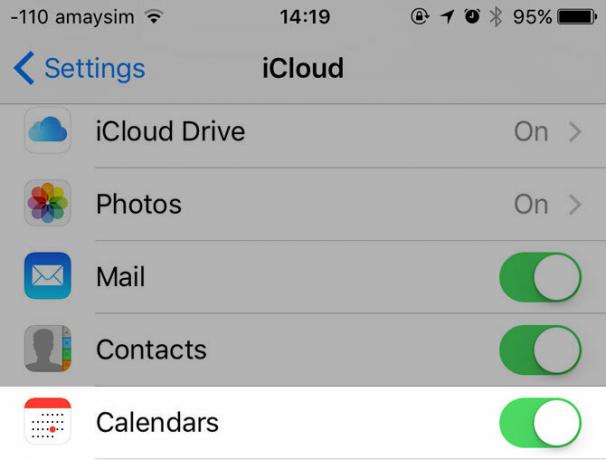
Da biste onemogućili iCloud Calendar na macOS-u: Kreni prema Postavke sustava> iCloud i poništite okvir pokraj Kalendar.
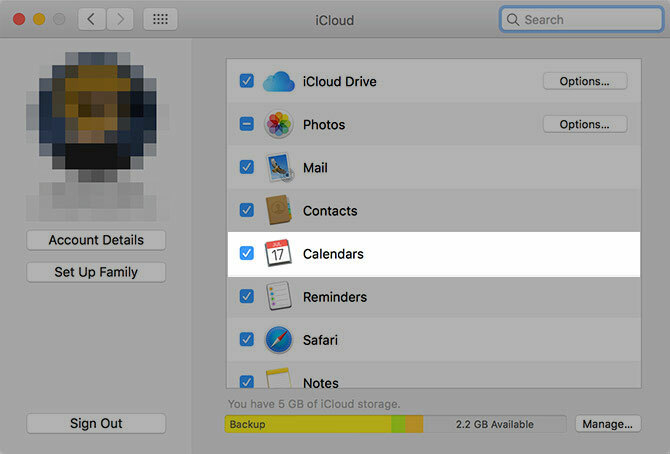
Spriječite pozivnice za neželjenu poštu u budućnosti
I dalje možete spriječiti pozivnicu za neželjenu poštu ako iCloud zadržite. Samo se odlučite za primanje e-pošte. Tu je dodatna prednost vašeg internetskog filtra neželjene pošte i možete jednostavno izbrisati poruku iz pristigle pošte bez da morate odbiti na gore opisani način.
Imajte na umu da nakon što se odlučite za to nećete primati bilo koji pozivnice putem kalendarskih aplikacija - morat ćete prihvatiti sve pozivnice putem e-pošte, uključujući one legitimne. Ako se ne oslanjate na značajku, to možda i nije tako velika stvar.
Onemogući pozivnice za iCloud kalendar:
- Kreni prema iCloud.com putem web preglednika i prijavite se sa svojim Apple ID-om.
- Kliknite na Kalendar, kliknite ikonu zupčanik ikonu u donjem lijevom kutu i odaberite Postavke.
- Na Napredna na kartici promijenite "Primanje pozivnica za događaje kao:" na E-adresa na i kliknite Uštedjeti.
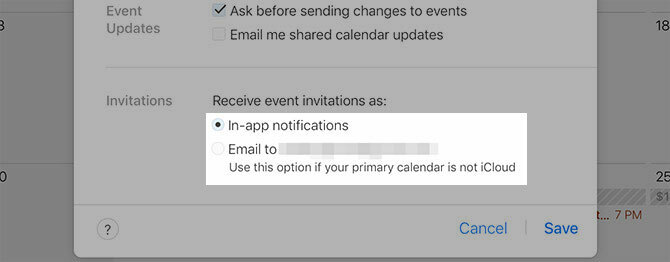
To nije samo iCloud
Neželjena pošta nije ništa novo, a na nju ne utječe samo iCloud. Google kalendar, najpopularniji izbor za razmjenu i organiziranje događaja 12 produktivnih ideja za zajednički Google kalendarGoogle Calendar je fenomenalan alat za produktivnost. Ovih 12 ideja trebalo bi vam dati inspiraciju za kreativno razmišljanje kada je riječ o Google Kalendaru. Čitaj više , trpi i na rukama neželjenih pošte. Čini se da nedavna rasprostranjenost iCloud neželjene pošte nalaže da se problem pogoršava, pa će biti zanimljivo vidjeti kako Apple reagira na problem.
Jeste li primili kalendar neželjenu poštu putem iClouda ili nekog drugog davatelja usluga? Kako ste se nosili s tim? Javite nam ako ste bili pogođeni u komentarima u nastavku.
Tim je slobodni pisac koji živi u Melbourneu u Australiji. Možete ga pratiti na Twitteru.